Hur man lägger till färgroller i Discord – TechCult
Miscellanea / / May 11, 2023
Discord erbjuder fantastiska funktioner som enkel röst- och textkommunikation, gruppbildning och möjligheten att skapa exklusiva världar. Dessutom ger plattformen en unik funktion för att integrera färgroller i Discord. Vår guide kommer utförligt att förklara hur man lägger till färgroller i Discord. Dessutom, om du ändrar dig och vill ändra färgen, kommer detta dokument också att ge information om hur du ändrar färgroller i Discord.

Innehållsförteckning
Hur man lägger till färgroller i Discord
Tillsammans med olika funktioner som att gå med i olika servrar och tilldela roller, låter Discord dig också lägga till färg till rollerna. Användarlistan på din server kan enkelt anpassas och organiseras genom att lägga till färgroller i Discord. Dessutom kan du tilldela flera ansvarsområden till en enskild användare och rollgrupper. Fortsätt läsa för att ta reda på hur du kan tilldela färgroller!
Snabbt svar
För att lägga till färgroller i Discord, följ dessa steg:
1. I ditt Discord-konto, högerklicka på en server för att öppna Serverinställningar.
2. Växla nu till Roller och välj Skapa roll.
3. Välj en Färg, ge det en namn, och klicka på Spara ändringar.
Varför använda Discord-rollfärger?
Följande är några anledningar till att använda Discord-rollfärger:
- Det hjälper användare att snabbt identifiera personer som spelar specifika jobb på ett system.
- Användbar för att skilja administratörer, moderatorer eller andra betydande användare från vanliga användare.
- Gör det enklare att se vem som har vilka behörigheter, särskilt på större servrar med många användare.
- Kan stödja förbättrad serverorganisation och kommunikation.
- Skapar varumärke och igenkänning för kreatörer och företag genom användning av marknadsföringsverktyg.
Hur lägger jag till färgroller i Discord MEE6
Du kanske vill veta hur jag lägger till färgroller i Discord MEE6 på grund av olika anledningar. Serveradministratören tilldelar varje nyans till en viss Discord-roll, som kan justeras för att återspegla olika positioner, rättigheter eller grupper. Medlemmar kan snabbt känna igen och kommunicera med andra medlemmar som har jämförbara uppgifter eller privilegier genom att ange olika färger till vissa roller.
Dessutom kan färgroller användas för att ge en särskild touch till en medlems smeknamn, vilket gör att det sticker ut på servern och ytterligare etablerar sin identitet inom communityn. Låt oss se stegen för att lägga till färger nedan:
1. Lansera Disharmoni på din dator.
2. Högerklicka på serverikon visas till vänster och placera markören på Serverinställningar alternativ.
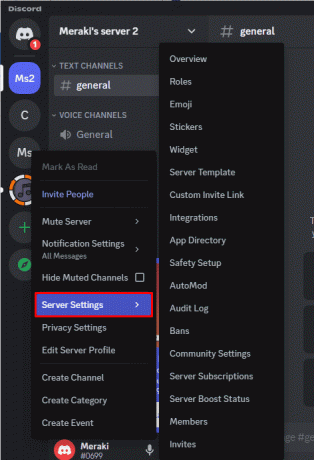
3. Växla till Roller och välj Skapa roll (eller välj en roll från listan).
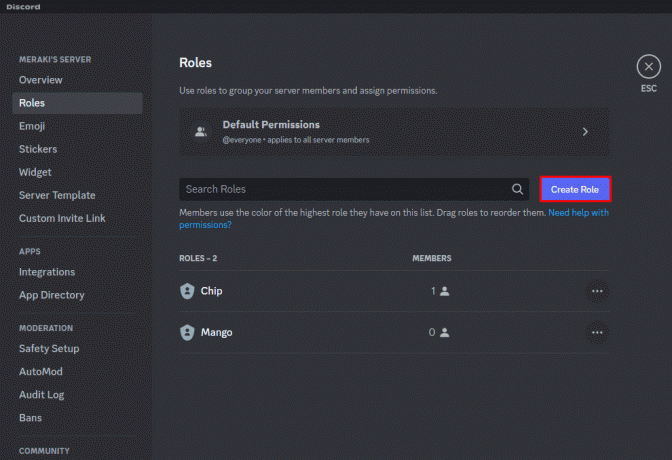
4. Välj en Färg för din roll och ge den ett namn.
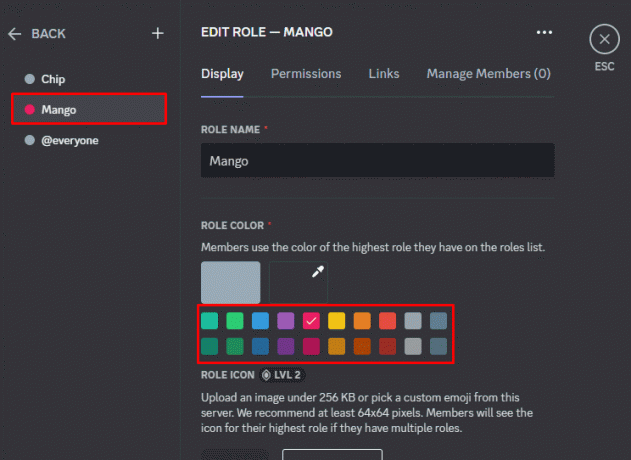
5. Klicka nu på Spara ändringar knappen och välj Hantera medlemmar från menyn.
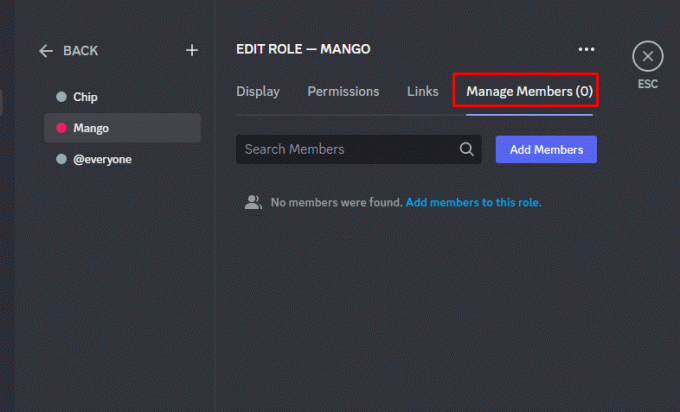
6. Slutligen, välj Lägg till medlemmar till denna roll, inkludera sedan någon annan användare eller dig själv.
Läs också: Hur man skickar bilder på en discord-server
Hur man ändrar färgroller i Discord
Roller kan göras mer synliga och läsbara för användare med olika visuella förmågor eller på olika enheter genom att använda rätt färger. Generellt sett kan en ändring av färgrollerna i Discord göra det lättare för användare att gå igenom servern, förbättra miljöns estetiska dragningskraft och främja en känsla av gemenskap och anpassning bland servern användare.
Följ stegen nedan för att veta hur du ändrar namnets färg i Discord:
1. Följ instruktioner 1 till 4 från ovan.
2. Välj sedan den roll vars färg du vill ändra genom att klicka på Redigeraknapp (det ser ut som en penna).
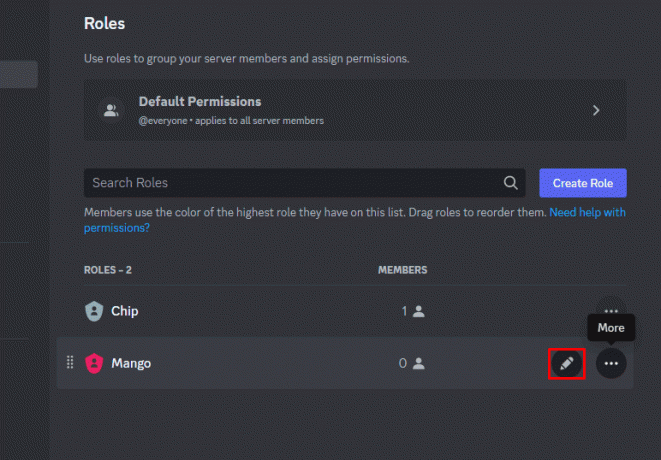
3. Välj önskad färg från färgväljaren eller mata in en HEX-kod manuellt i ROLLFÄRG låda.
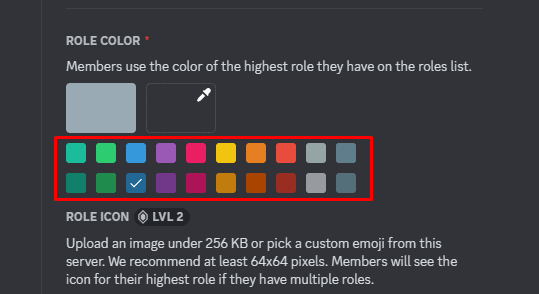
4. För att spara den ändrade färgen, klicka på Spara ändringar knapp.

Notera: Kom ihåg att ändring av färgroller kan ha en inverkan på serverns övergripande utseende och funktion, så det är viktigt att tänka på konsekvenserna av eventuella ändringar innan du gör dem.
Läs också:Hur man använder Botify On Discord
Hur man lägger till emojis till ditt användarnamn på Discord
Efter att ha vetat hur man lägger till och ändrar namnfärgen för en roll i Discord. Låt oss sedan diskutera att lägga till emojis till dina användarnamn. Emojis kan hjälpa dig att anpassa din Discord-profil och få den att se mer tilltalande ut genom att läggas till i ditt användarnamn.
Emojis kan också användas för att uttrycka ditt humör eller personlighet, såväl som dina intressen eller medlemskap i en viss klubb eller sällskap. Också, särskilt på stora system, inklusive uttryckssymboler i ditt användarnamn kan hjälpa människor att komma ihåg eller känna igen dig.
Följ stegen nedan för att förstå processen:
1. Starta Discord-appen och klicka på kugghjulsikon, att gå in i Användarinställningar.
2. Välja Mitt konto från flikarna.
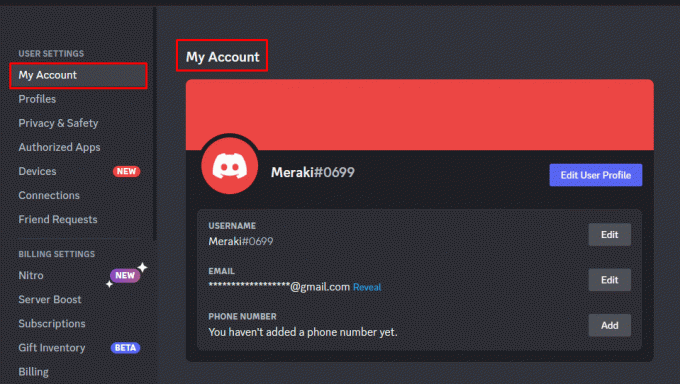
3. Håll musen över Redigera användarprofil och placera markören på området för din Användarnamn där du vill placera emojin.
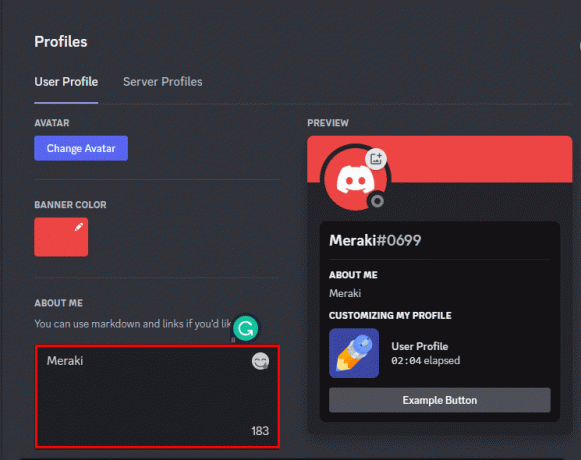
4. Välj önskad emoji från popupmeny genom att klicka på emoji-symbolen till höger i textrutan.
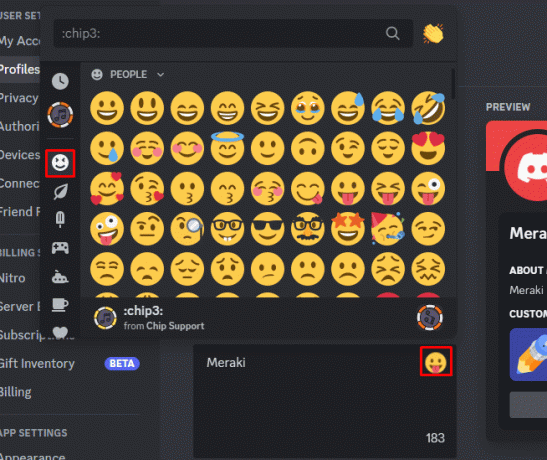
5. Klick Spara ändringar, för att lägga till den valda emojin till ditt användarnamn.
Vi hoppas att du vid det här laget kanske har fått en tydlig bild av hur du lägger till färgroller i Discord.
Det är enklare att identifiera mellan individer med olika privilegier, såsom moderatorer eller administratörer, när du tilldelar distinkta färger till olika positioner. Vi antar vår guide på hur man lägger till färgroller i Discord hjälpte dig att tilldela färger. Låt oss veta i kommentarerna nedan om du har några andra förslag att dela.
Henry är en erfaren teknikskribent med en passion för att göra komplexa teknikämnen tillgängliga för vardagliga läsare. Med över ett decenniums erfarenhet inom teknikbranschen har Henry blivit en pålitlig informationskälla för sina läsare.


